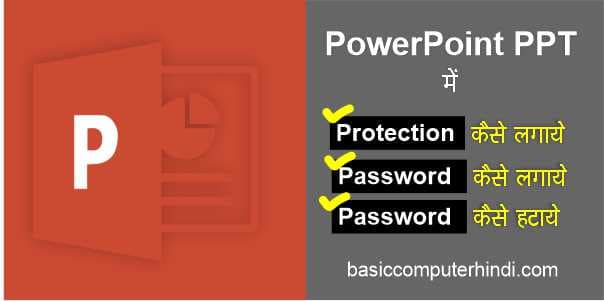Contents
सबसे पहले बात करते है PowerPoint PPT में Password क्यों लगाना चाहिए?
जब आप किसी ऐसे कंप्यूटर लैपटॉप पर अपनी पीपीटी बनाते है जिस कंप्यूटर लैपटॉप को और भी यूजर यूज़ करते है और आप नहीं चाहते है की वो यूजर आपकी पीपीटी को देखे और से पढ़े या यूज़ करे तो इस स्थति में पीपीटी के अंदर पासवर्ड लगाया जाता है यह ही नहीं आप किसी को पीपीटी मेल करते है या पीपीटी व्हाट्सप्प ग्रुप में सेंड करते है
और आप चाहते इस पीपीटी को वही यूजर ओपन कर जिन यूजर के पास इस पीपीटी का पासवर्ड हो तो इस स्थति में भी पीपीटी में पासवर्ड लगाया जाता है पॉवरपॉइंट में पीपीटी को प्रोटेक्ट रखने के लिए दो तीन फंक्शन मौजूद है लेकिन हम केवल पीपीटी में पासवर्ड लगाना और जरुरत पढ़ने पर पासवर्ड हटाने एक बारे में बात करगें ?
PowerPoint PPT में Password कैसे लगते है?
Step 1 – सबसे पहले पॉवरपॉइंट के अंदर उस पीपीटी को ओपन करे जिसके अंदर पासवर्ड लगाना है।
Step 2 – पीपीटी ओपन होने के बाद “File Menu bar” में जाये वहां मिलेगा Protect Presentation उस पर क्लिक करे।
Step 3 – Protect Presentation पर क्लिक करने के बाद छोटी सी लिस्ट खुलकर आएगी जिसमें ” Encrypt With Password” फंक्शन पर कलक करे
Step 4 – ” Encrypt With Password” फंक्शन पर क्लिक करने के बाद छोटा सा डायलॉग बॉक्स आएगा जिसमें पासवर्ड डाले जो पासवर्ड पीपीटी में लगाना चाहते है और OK करे OK करने के बाद फिर से Reenter करे पासवर्ड जो अभी दिया है जैसी Reenter देगें और ओके करगें इसके बाद पीपीटी के अंदर पासवर्ड लगा जायेगा और लास्ट में फाइल क्लोज करने से पहले फाइल को सेव करे ले।
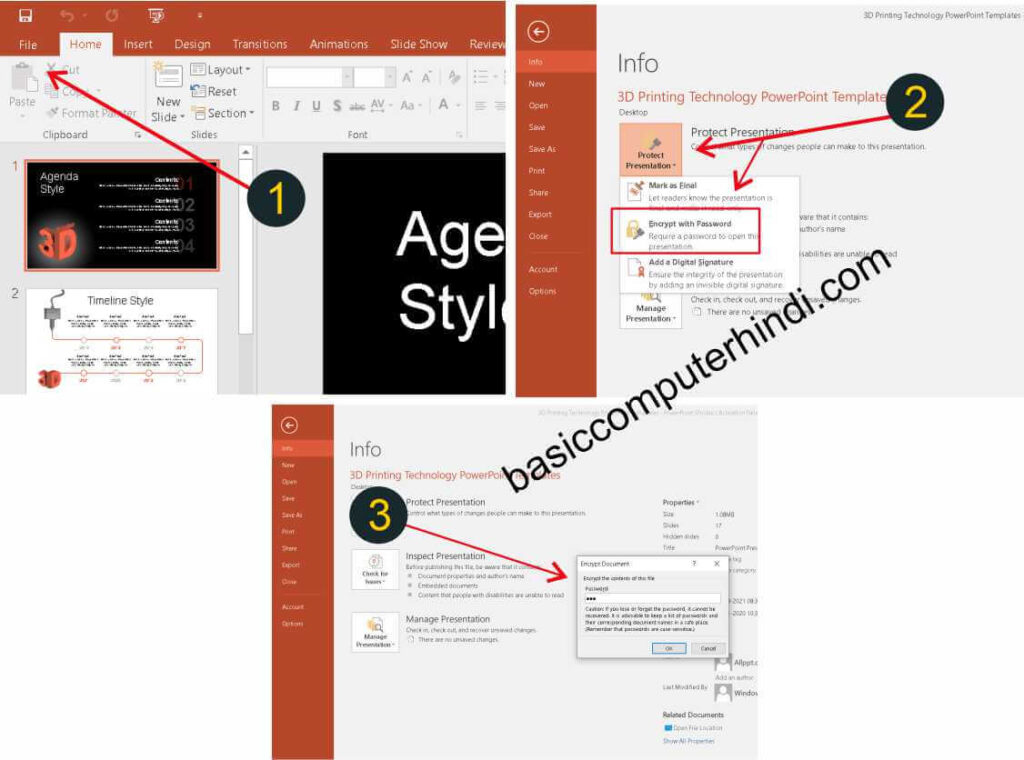
PowerPoint PPT में Password कैसे हटाते है?
Step 1 – सबसे पहले “File Menu bar” में जाये जहां Protect Presentation उस पर क्लिक करे।
Step 2 – Protect Presentation ऑप्शन पर क्लिक करने के बाद ” Encrypt With Password” फंक्शन खुलकर आएगा उस पर क्लिक करे।
Step 3 – ” Encrypt With Password” फंक्शन पर क्लिक करने के बाद एक छोटा डायलॉग बॉक्स आएगा जिसके अंदर पासवर्ड लगा होगा उस पसवर्ड को बैकस्पेस कीवर्ड कीय से हटाए आप और फाइल को सेव कर दे फाइल सेव होने के बाद पीपीटी के अंदर से पासवर्ड हट जायेगा।
Mark as Final से कैसे Protect कर PPT को ?
जब यूजर कुछ समय के लिए पीपीटी के अंदर ऐसा प्रोटेक्शन लगाना चाहता है जो केवल कुछ समय के लिए हो उस प्रोटेक्शन में केवल पीपीटी का कंटेंट दिखाई दे लेकिन उसमें कोई भी यूजर किसी भी प्रकार का Changes नहीं कर सकते तो उस स्थति में पीपीटी के अंदर Mark as Final के द्वारा प्रोटेक्शन लगाई जाती है
पीपीटी में Mark as Final लगाने के लिए –
Step 1 – File Menu bar में जाये और Protect Presentation पर क्लिक करे
Step 2 – Protect Presentation पर क्लिक करने के बाद Mark as Final फंक्शन आ दिख जायेगा
Step 3 – Mark as Final फंक्शन पर क्लिक करे Mark as Final फंक्शन पर क्लिक करते ही प्रोटेक्शन लग जाएगी।
Step 4 Mark as Final प्रोटेक्शन हटाने के लिए फिर से Mark as Final फंक्शन में जाये कर Mark as Final फंक्शन को डिसएबल कर दो.